Úvod
Archiles od verzie 3.0.0 umožňuje vytváranie objednávok. Používateľ vyplní detaily objednávky a po uložení sa automaticky vygeneruje pdf vizualizácia, ktorú je možné odoslať partnerskej spoločnosti.
Ak má konto nastavené schvaľovanie pre kategóriu (kategória musí mať typ dokumentu: Vystavené objednávky) v ktorej sa objednávka nachádza a objednávka spĺňa kritériá schvaľovacieho procesu, tak pokiaľ objednávka nebola schválená zobrazí sa v pdf vizualizácii ako „draft“.
Ak má konto nastavené schvaľovanie voči rozpočtu, tak objednávka sa kontroluje na prekročenie rozpočtu. Je možné zadefinovať schvaľovací proces, ktorý sa aktivuje pri prekročení rozpočtu do ktorého objednávka spadá a zadefinovať kompetentného schvaľovateľa (napr. majiteľ firmy), ktorý môže takúto objednávku schváliť aj napriek prekročeniu rozpočtu alebo zamietnuť.
Ak má používateľ záujem o vlastnú pdf vizualizáciu (napr. vlastné logá, texty a pod.) objednávky vieme ju upraviť na základe požiadaviek klienta pre konkrétne konto.
Vytvorenie objednávky
Nová objednávka sa vytvorí kliknutím na tlačidlo „Vytvoriť objednávku“ v zozname dokumentov.
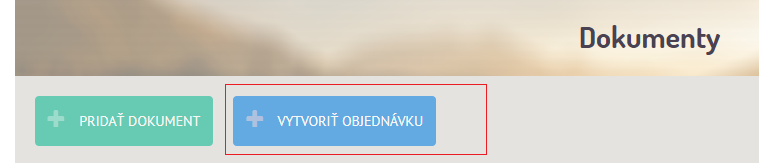
Používateľ musí mať oprávnenie „Vytváranie objednávok“, inak neuvidí tlačidlo „Vytvoriť objednávku“.
Základné údaje
Po kliknutí na tlačidlo „Vytvoriť objednávku“ sa používateľovi zobrazí detail objednávky, ktorý vyzerá podobne ako detail faktúry. V ľavej časti sa vypĺňajú údaje objednávky a v pravej časti sa zobrazuje vizualizácia objednávky.
Vizualizácia sa aktualizuje vždy po uložení objednávky. Vytvorenie vizualizácie môže chvíľu trvať v závislosti od množstva obsahu, ale zvyčajne to nie je viac ako 3 sekundy. Stiahnutie vizualizácie ako pdf je možné kliknutím na tri bodky … v hlavičke dokumentu a následne kliknutím na „Stiahnuť“
Po vytvorení novej objednávky jej je automaticky priradená predvolená kategória „Vystavené objednávky“. Ak má používateľ viac kategórií, ktoré sú typu „Vystavené objednávky“ musí sám vybrať do ktorej kategórie ho zaradí.
Nová objednávka ma automaticky vygenerovaný názov dokumentu, ktorý obsahuje aktuálny dátum. Tento názov je možné zmeniť po prvom uložení objednávky.
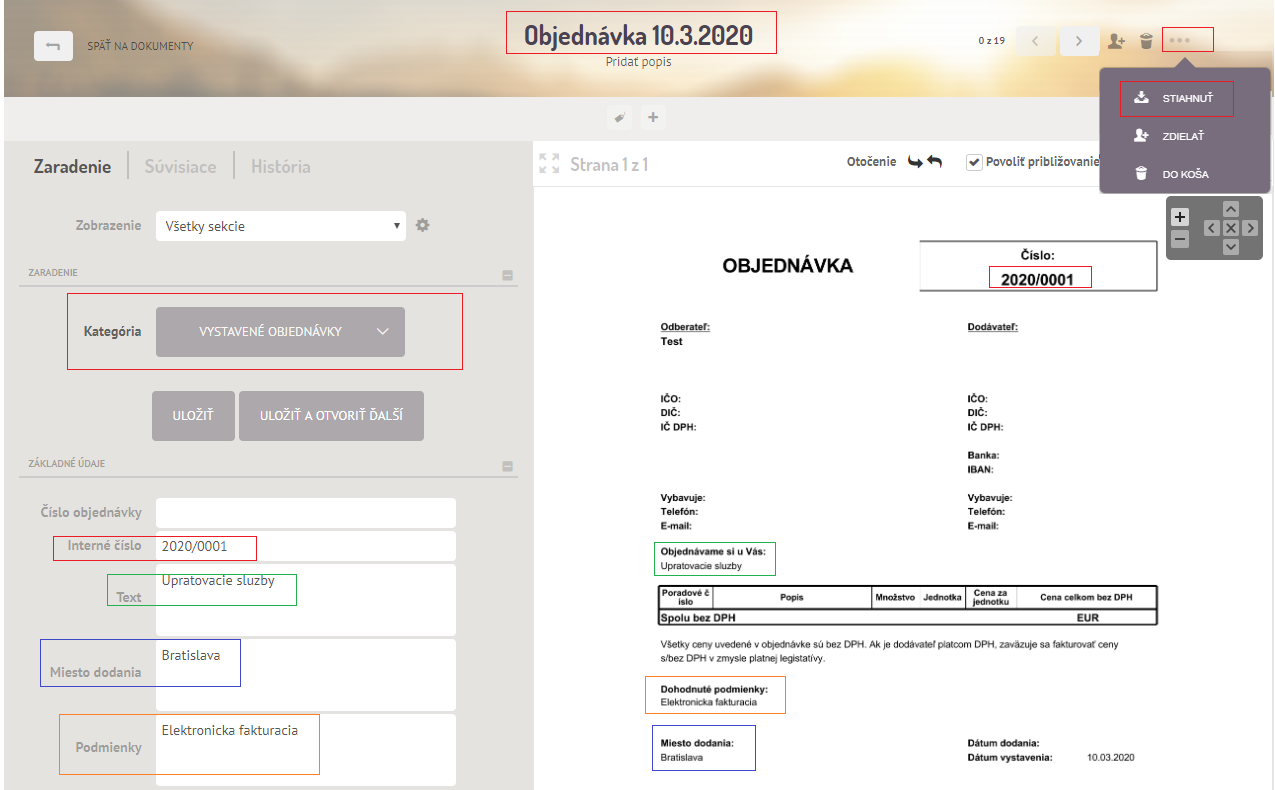
V základných údajoch je možné vyplniť náležitosti objednávky, ktoré sa následne prenesú do vizualizácie.
Číslo objednávky sa používa pri kategórii „Prijaté objednávky“ a obsahuje číslo prijatej objednávky, ktoré zadefinoval odberateľ (jeho interné číslo).
Interné číslo objednávky reprezentuje interné číslovanie na strane odberateľa (ten, kto objednávku vystavuje)
Automatické generovanie interného čísla objednávky a kontrola na jedinečnosť
Je možné využiť funkciu automatického generovania interného čísla. Toto sa priradí dokumentu po prvom uložení ak nebolo vyplnené používateľom. Generované číslo obsahuje aktuálny rok a číslo, ktoré sa zvyšuje pri každej novej objednávke.
Ak má používateľ v nastaveniach konta (Pod kapotou -> Profil -> Základné) vyplnenú aj skratku konta, tak generované číslo objednávky obsahuje aj túto skratku a vyzerá nasledovne: 2020/SKRATKA/0001
Pri ukladaní objednávky sa automaticky kontroluje unikátnosť interného čísla a ak už pre dané konto existuje objednávka s rovnakým interným číslom, tak systém upozorní používateľa a nedovolí mu dokument uložiť.
Dátumy, dodávateľ a odberateľ
Pri objednávke je možné vyplniť dva dátumy:
- Dátum vystavenia – kedy bola objednávka vystavená dodávateľovi
- Dátum dodania – kedy bude služba alebo tovar dodaný. Voči tomuto dátumu sa kontroluje prekročenie rozpočtu

Dodávateľa je možné vyplniť ručne alebo pomocou funkcie dopĺňania z kontaktov. Pri tejto funkcii stačí zadať IČO a kliknúť na zelenú ikonku vedľa mena dodávateľa a systém automaticky ponúkne kontakt zo zoznamu kontaktov (ak už je daný kontakt uložený) alebo z dostupných registrov (napr. ORSR a pod.). Vďaka tomu nie je potrebné manuálne vypisovať položky.
Ak je kontakt uložený v databáze kontaktov, tak je možné ho dohľadať vyplnením presného názvu kontaktu v atribúte meno a kliknutím na zelenú ikonku vedľa mena.
V prípade odberateľa sú údaje automaticky pred-vyplnené údajmi z konta (z ktorého sa objednávky vystavujú) ak je táto funkcia aktivovaná. Túto funkciu je možné aktivovať v profile konta. Zároveň je tam možné aj upraviť kontaktné informácie ak nie sú správne.
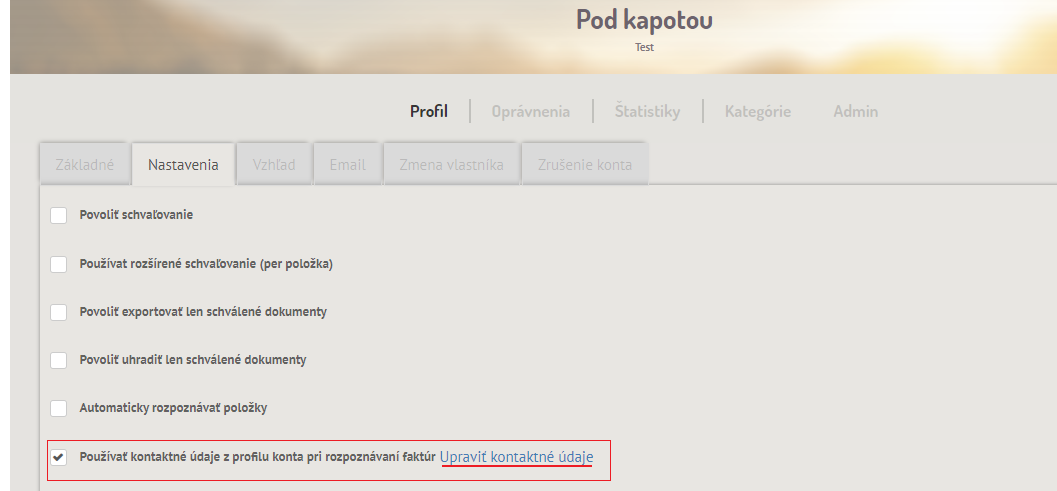
Údaje v prípade kontaktných osôb na objednávke sa vypĺňajú ručne.
Položky a suma
Položky vo vizualizácii sa zobrazujú bez DPH s uvedením nasledovnej textácie „Všetky ceny uvedené v objednávke sú bez DPH. Ak je dodávateľ platcom DPH, zaväzuje sa fakturovať ceny s/bez DPH v zmysle platnej legislatívy“
V detaile objednávky môžu byť ceny uvedené aj s DPH.




